Bing, en popüler arama motorlarından biridir ve Microsoft, bu Yapay zeka destekli arama motoru 'a yeni özellikler eklemek konusunda harika bir iş çıkarıyor. Ancak, Bing'in sürekli olarak RAM ve işlem gücü kullanması nedeniyle alternatif arama motoru 'i tercih edebilirsiniz; bu, Windows 11 arama deneyimini yavaşlatabilir ve hatta diğer uygulamaların çalışmasını etkileyebilir. Bing'le ilgili bir başka can sıkıcı şey de Microsoft'un onu tüm Windows 11 özelliklerine itmesidir. Windows Arama'yı mı yoksa Başlat Menüsü'nü mü kullandığınız önemli değil; Bing görünecek.
Bing'i kaldırmak, arama deneyiminizi tercih edilen arama motoruyla kişiselleştirmenize olanak tanır. Belki daha sağlam gizlilik politikalarına sahip bir alternatif istiyorsunuz? Sebep ne olursa olsun, bu makale size Bing'i bilgisayarınızdan devre dışı bırakmanın veya kaldırmanın birkaç yolunu gösterecektir.
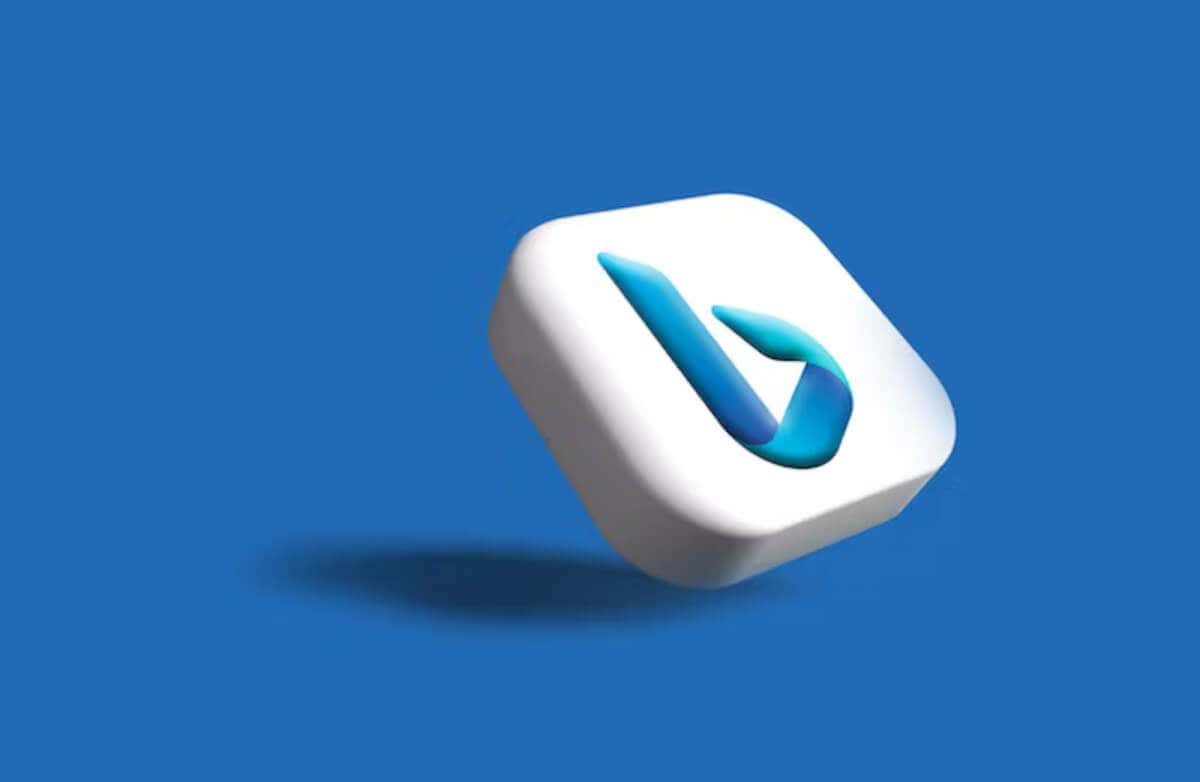
Kayıt Defteri Düzenleyicisi ile Bing Aramasını Kaldırma
Windows kayıt defterini değiştirme, teknoloji konusunda bilgisi olmayan Windows 11 kullanıcıları için korkutucu gelebilir, ancak bu basit eğitim size bunun ne kadar kolay olduğunu gösterecek. Bing arama motorunu Kayıt Defteri Düzenleyicisi ile kaldırmak için aşağıdaki adımları izleyin:
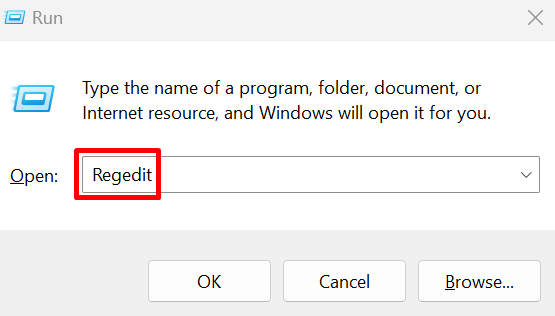
Bilgisayar\HKEY_CURRENT_USER\SOFTWARE\Policies\Microsoft\Windows
Bu dizeyi kopyalayıp Kayıt Defterinin adres çubuğuna yapıştırıp Entertuşuna basabilirsiniz.

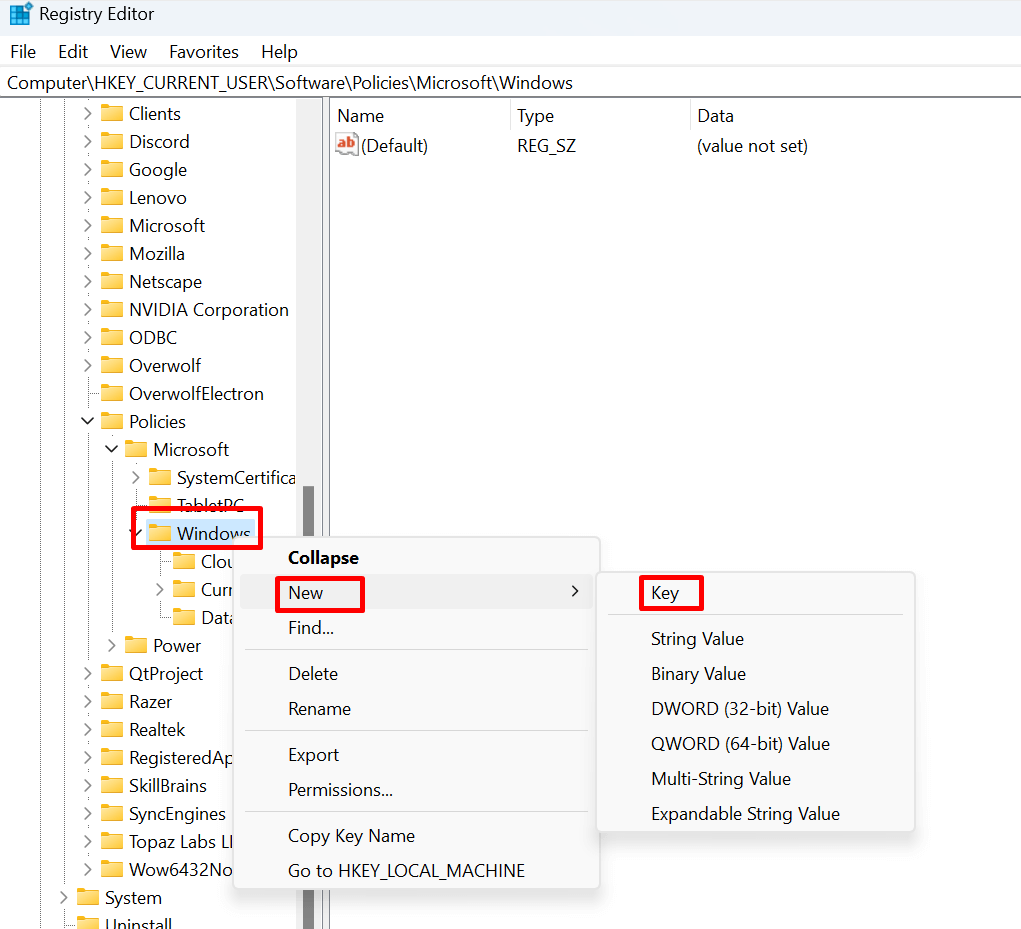
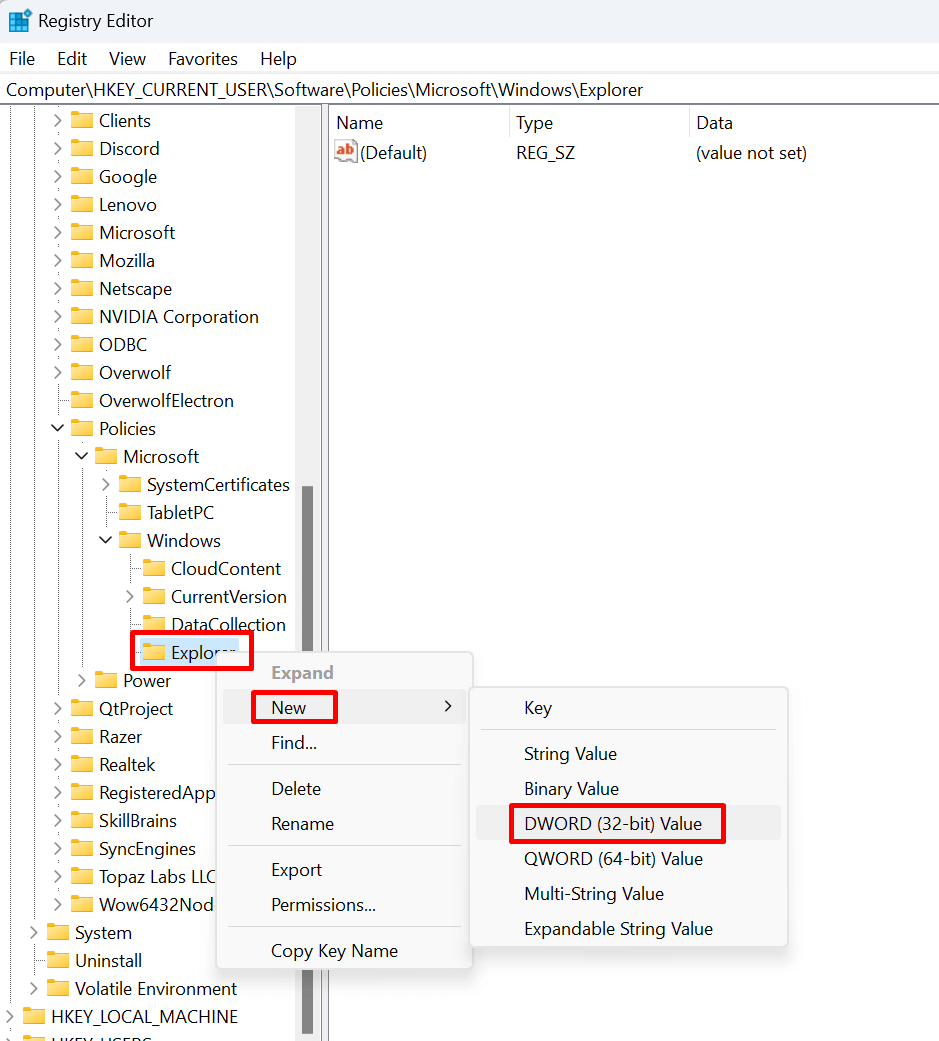
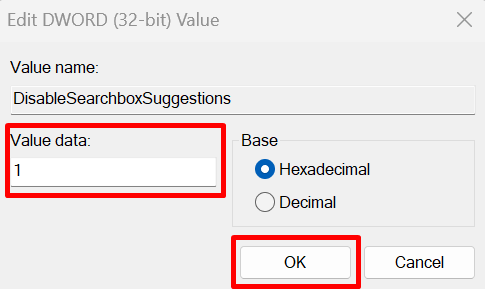
İşte bu kadar. Bu basit adımlar Bing'i Windows 11'inizde devre dışı bırakacak ve Windows 11 işletim sistemi yeniden başlatıldığında artık arama önerilerini görmeyeceksiniz.
Grubu Kullanarak Bing Aramasını Kaldırma Politika Düzenleyici
Bing'i kaldırmanın başka bir yolu da Grup İlkesi Düzenleyicisi'ni kullanmaktır. Bazı kullanıcılar için bu, Bing'den kurtulmanın daha basit bir yolu olabilir. Yapmanız gerekenler şöyle:
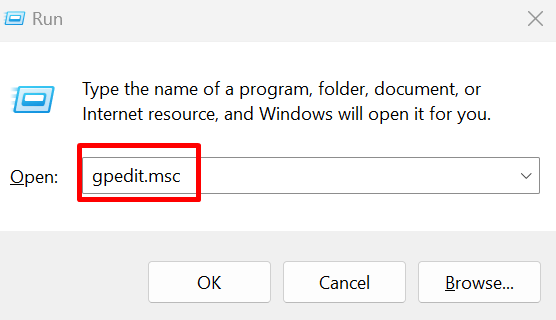
Kullanıcı Yapılandırması\Yönetim Şablonları\Windows Bileşenleri\Dosya Gezgini
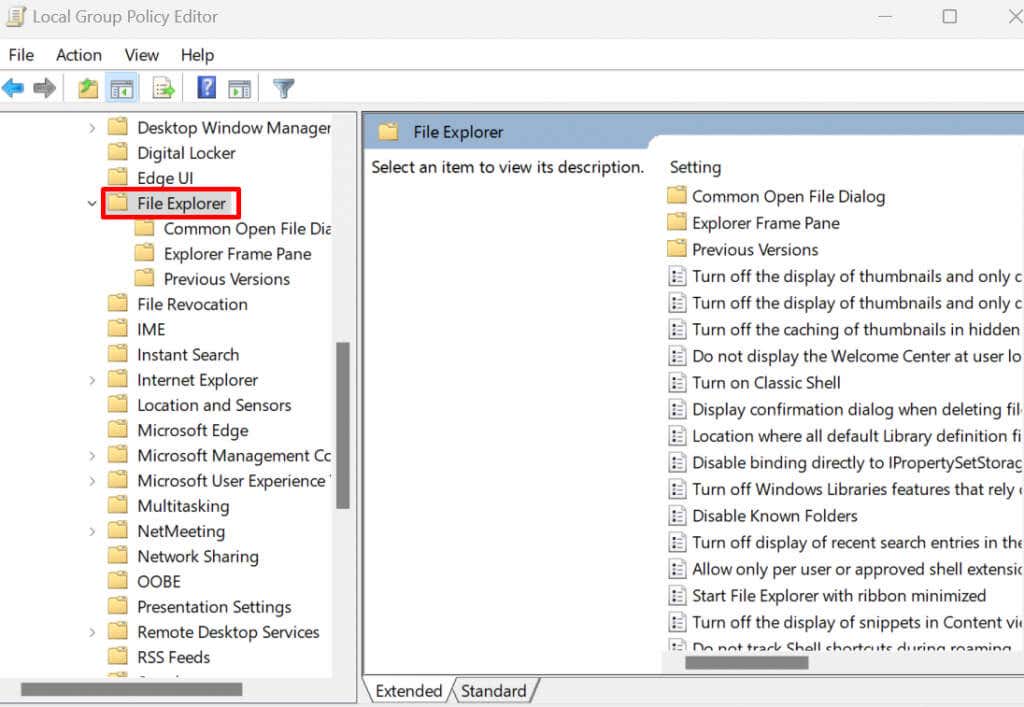
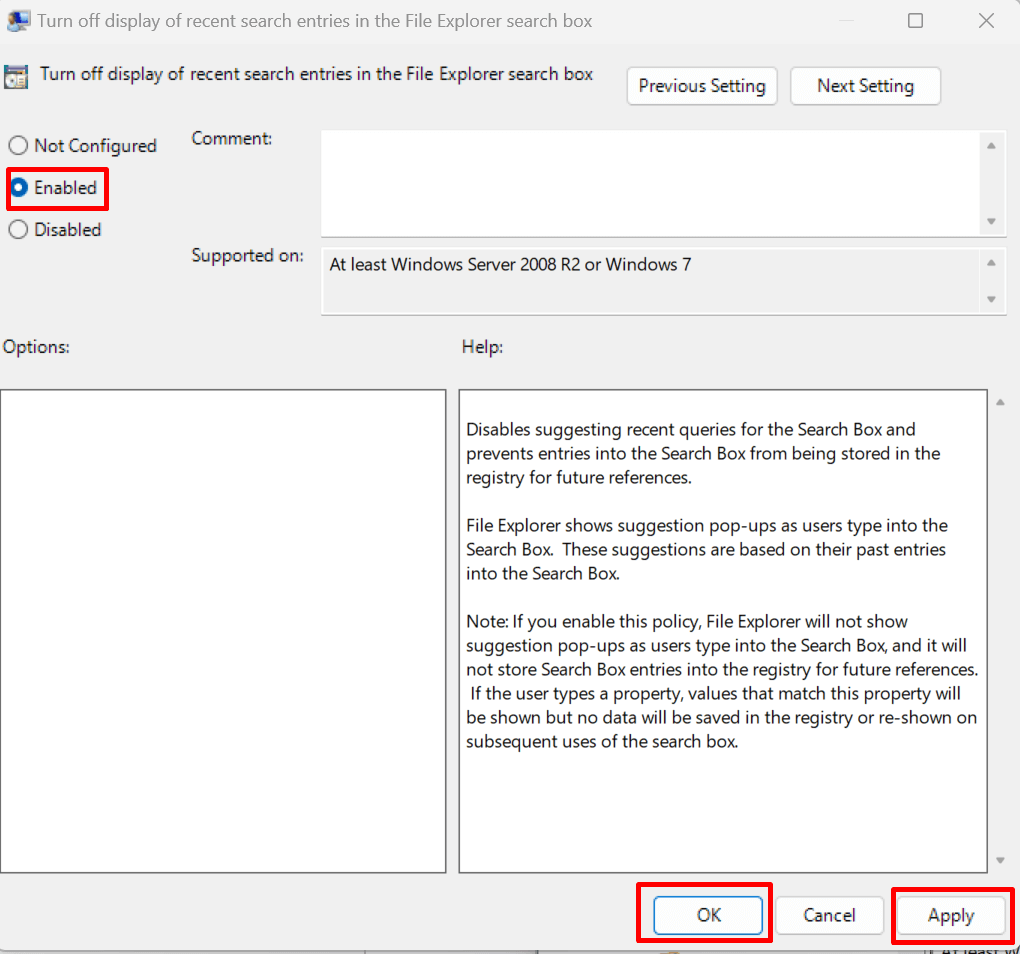
Komut İstemini Kullanarak Bing Aramayı Kaldırma
Bing'i Komut istemi içinde kaldırabileceğinizi biliyor muydunuz? Daha az adım olduğundan bunu yapmanın en basit yolu bu olabilir. Bunu şu şekilde yapabilirsiniz:

Kayıt ekle “HKCU\Software\Microsoft\Windows\CurrentVersion\Search” /v BingSearchEnabled /t REG_DWORD /d 0 /f
Bu komut dosyası, Windows 11 işletim sisteminde Bing'i devre dışı bırakmak için bir kayıt defteri girişi ekler. Buradan kopyalayıp Komut İstemi'ne yapıştırabilirsiniz.

İşte işte, Bing artık yok! İster farklı bir arama motorunun peşinde olun ister dijital alanınız üzerinde biraz daha fazla kontrole sahip olun, Bing'i Windows 11'den nasıl devre dışı bırakacağınızı veya kaldıracağınızı bilmek çok önemlidir. Teknolojinin size hizmet etmesi gerektiğini unutmayın; bu nedenle Windows 11 tam olarak istediğiniz gibi çalışana kadar değişiklik yapmaktan, ince ayar yapmaktan ve test etmekten çekinmeyin..
.